在日常生活中,手机已经成为人们必不可少的生活工具,为了保护个人隐私和信息安全,设置手机锁屏时间是非常重要的一步。华为手机提供了丰富的锁屏界面显示时间设置选项,用户可以根据自己的喜好和需求来进行个性化设置。下面就让我们一起来了解一下华为手机锁屏界面显示时间设置的教程吧!
华为手机锁屏界面显示时间设置教程
步骤如下:
1.在打开的手机设置页面,点击安全和隐私的设置项。
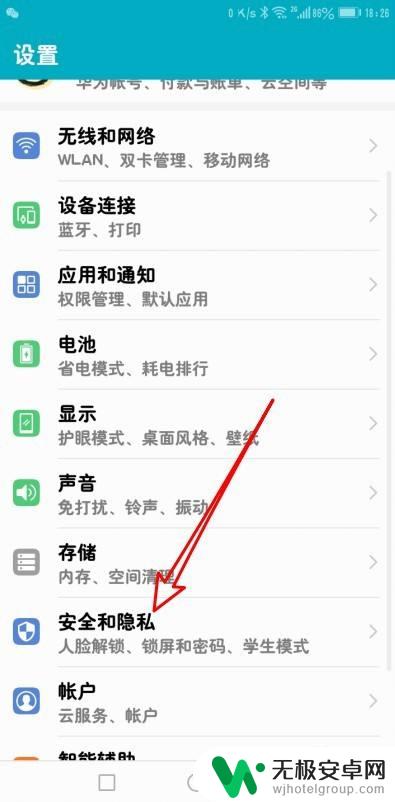
2.然后点击锁屏和密码的菜单项。
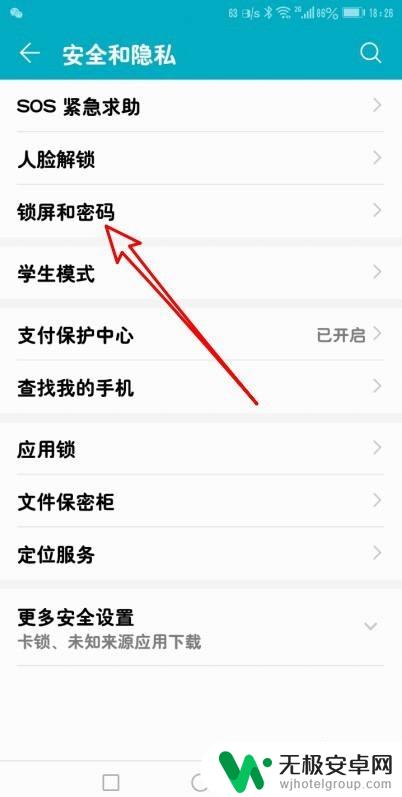
3.接下来在打开的页面中,点击锁屏样式的设置项。
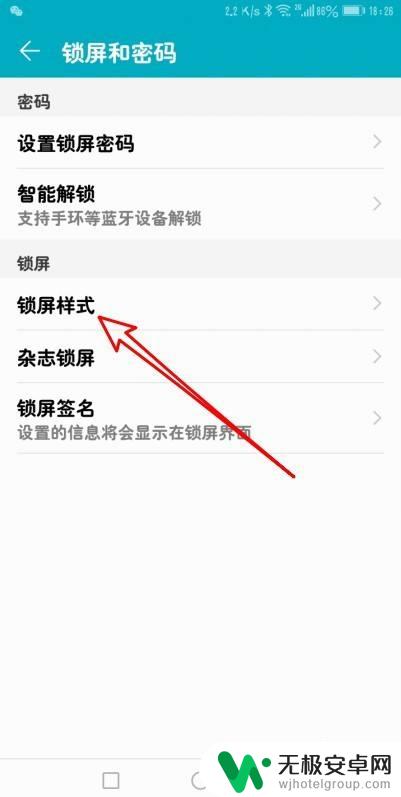
4.接着在打开的页面中点击要设置到图标。
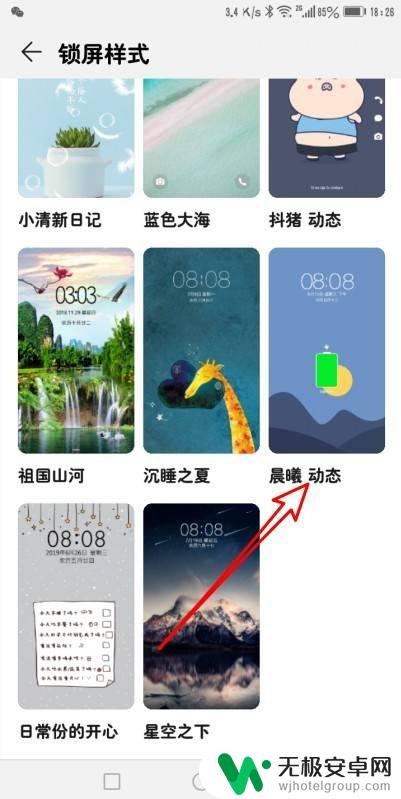
5.然后在打开的页面,点击应用的按钮。
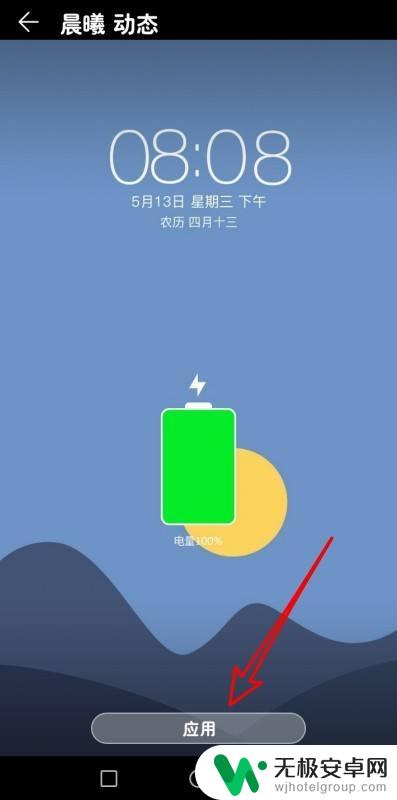
6.这时可以看到当前的锁屏壁纸已经带有时间了。

7.总结:
1、在打开的手机设置页面,点击安全和隐私的设置项。
2、然后点击锁屏和密码的菜单项。
3、接下来在打开的页面中,点击锁屏样式的设置项。
4、接着在打开的页面中点击要设置到图标。
5、然后再打开的页面,点击应用的按钮。
6、这时可以看到当前的锁屏壁纸已经带有时间了。
以上就是手机应用锁屏时间怎么设置的全部内容,有遇到这种情况的用户可以按照小编的方法来进行解决,希望能够帮助到大家。









